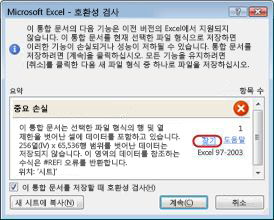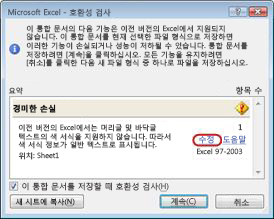중요:
-
Excel 2007 이상 버전 통합 문서를 이전 버전의 파일 형식으로 저장하려면 먼저 중대한 기능 손실을 초래하는 문제를 해결하여 데이터가 영구 손실되거나 잘못된 기능이 실행되는 경우를 방지해야 합니다. Excel의 호환성 검사는 잠재적인 문제를 식별하는 데 도움이 될 수 있습니다.
-
경미한 손실을 초래하는 문제의 경우 계속하여 통합 문서를 저장하기에 앞서 그 문제를 해결해야 할지 여부는 상황에 따라 다를 수 있습니다. 데이터나 기능이 손실되는 것은 아니지만 이전 버전의 Microsoft Excel에서 통합 문서를 여는 경우 그 모양이나 작동 방식이 완전히 동일하지는 않을 수도 있습니다.
통합 문서를 Excel 97-2003 .xls 형식으로 저장하려하면 호환성 검사가 자동으로 실행됩니다. 잠재적인 문제가 발생할 염려가 없는 경우 호환성 검사를 해제할 수 있습니다.
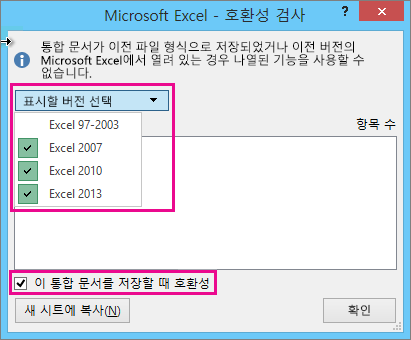
호환성 검사에 대한 자세한 내용은 이전 버전의 Excel과 호환되도록 Excel 통합 문서 저장을 참조하세요.
이 문서의 내용
중대한 기능 손실을 초래하는 문제
|
문제 |
해결 방법 |
|---|---|
|
이 통합 문서에는 파일이 이전 Excel 형식으로 저장된 경우 손실되거나 표시되지 않는 레이블 정보가 있습니다. |
의미 이 통합 문서를 .xls 형식으로 저장하면 레이블이 영구적으로 손실됩니다. .xlsx 형식으로 저장하면 레이블이 유지되지만 Excel 2016 이전 버전에서는 표시되지 않습니다. 수행할 일 레이블을 유지하려면 통합 문서를 .xls 형식으로 저장하지 마세요. 통합 문서를 열 수 있도록 .xlsx 파일을 열 수 없는 사람이 필요한 경우 웹용 Excel 통합 문서를 열고 Microsoft 계정으로 등록된 이메일 주소로 파일 URL을 보내는 것이 좋습니다. |
|
이 통합 문서에는 워크시트에서 피벗 테이블 없이 데이터를 보는 데 사용할 수 있는 독립 실행형 피벗 차트가 포함되어 있습니다. 독립 실행형 피벗 차트는 정적 차트로 저장됩니다. |
의미 Excel 2013부터 피벗 차트에는 동일한 워크시트에 피벗 테이블이 필요하지 않습니다. 이전 버전에서는 피벗 차트가 동일한 워크시트의 피벗 테이블에서만 데이터를 읽을 수 있습니다. 이전 버전을 사용하여 파일을 저장하면 동일한 워크시트의 피벗 테이블에서 데이터를 읽지 않는 피벗 차트가 정적 차트로 저장됩니다. 수행할 일 가능한 경우 피벗 차트가 있는 워크시트에서 피벗 테이블을 피벗 차트의 데이터 원본으로 추가하는 것이 좋습니다. 또는 피벗 차트를 각 피벗에 대해 하나씩 정적 차트 집합으로 바꾸는 것이 좋습니다. 둘 다 가능하지 않은 경우 저장된 파일에서 정적 차트의 원본으로 사용할 데이터를 고려합니다. |
|
Excel의 현재 인스턴스에 열려 있지 않은 다른 통합 문서의 표에 대한 참조가 일부 수식에 포함되어 있습니다. 이러한 참조는 시트 참조로 변환할 수 없으므로 Excel 97-2003 형식으로 저장하면 #REF로 변환됩니다. |
의미 통합 문서에는 =SUM(SalesWorkbook.xlsx!과 같은 구조화된 테이블 참조가 포함된 몇 가지 수식이 포함되어 있습니다. SalesTable[Sales Amount]) 이 파일을 저장하도록 선택한 버전에서는 지원되지 않습니다. 수식이 참조하는 통합 문서가 열려 있지 않으므로 파일을 저장하고 닫으면 수식이 =#REF!으로 변환됩니다. 수행할 작업 이 파일을 구조화된 테이블 참조를 지원하는 최신 파일 형식 중 하나로 저장하는 것이 좋습니다. 그렇지 않으면 이 통합 문서를 닫기 전에 연결된 통합 문서를 엽니다. 그런 다음 연결된 통합 문서가 열려 있는 동안 이 통합 문서를 저장하고 닫으면 Excel에서 구조화된 테이블 참조를 셀 참조로 변환합니다. 예를 들어 =SUM(SalesWorkbook.xlsx! SalesTable[Sales Amount])은 =SUM([SalesWorkbook.xlsx]Sales! D2:D150). 구조적 테이블 참조에 대한 자세한 내용은 Excel 테이블에서 구조적 참조 사용을 참조하세요. |
|
이 통합 문서의 하나 이상의 시트에는 시트 보기가 포함되어 있습니다. 이러한 보기는 제거됩니다. |
시트 뷰 의 의미 는 웹용 Excel만 사용할 수 있습니다. Excel 데스크톱 버전에서 시트 보기가 있는 통합 문서를 열면 시트 보기를 사용할 수 없습니다. 파일을 Excel 97-2003 형식으로 저장하면 시트 보기가 삭제됩니다. 수행할 작업 시트 보기를 유지해야 하는 경우 파일을 Excel 97-2003으로 저장하지 마세요. 시트 뷰를 사용해야 하는 경우 웹용 Excel 파일을 엽니다. |
|
이 개체에 대한 장식 설정이 손실됩니다. |
의미 Excel 2019부터 대체 텍스트를 추가하는 대신 개체를 장식으로 표시할 수 있습니다. 장식으로 표시해야하는 개체의 예로는 스타일 테두리가 있습니다. 화면 읽기 프로그램 사용자는 이러한 개체가 장식임을 듣고 중요한 정보를 누락하지 않았음을 알게됩니다. 장식으로 표시하는 옵션은 Excel 2016 이전 버전에서는 사용할 수 없습니다. 수행할 작업 이러한 각 개체에 대해 화면 읽기 프로그램을 사용하는 사용자에 대한 대체 텍스트를 추가합니다. |
|
이 통합 문서에는 통합 문서 내에서 피벗 테이블, 피벗 차트 및 CUBE 함수를 필터링하는 데 사용할 수 있는 타임라인이 포함되어 있습니다. 이전 버전의 Excel에서는 타임라인이 작동하지 않습니다. |
의미 타임라인은 Excel 2013에서 도입되었으며 이전 버전에서는 작동하지 않습니다. 수행할 작업 이전 버전의 Excel을 사용하는 사용자와 파일을 공유하는 경우 타임라인을 사용할 수 없으며 기간별로 데이터를 필터링하는 다른 방법을 사용해야 한다고 알릴 수 있습니다. |
|
이 통합 문서에는 통합 문서 내에서 피벗 테이블, 피벗 차트 및 CUBE 함수를 필터링하는 데 사용할 수 있는 타임라인이 포함되어 있습니다. 타임라인은 저장되지 않습니다. 타임라인을 참조하는 수식은 #REF 반환합니다. 오류를 반환합니다. |
의미 타임라인은 Excel 97-2003 파일 형식(.xls)에서 지원되지 않습니다. 통합 문서를 Excel 97-2003 형식으로 저장하면 모든 타임라인이 손실되고 이를 참조하는 수식에서 오류가 반환됩니다. 수행할 작업 타임라인에 대한 모든 수식 참조를 제거하고 일반 날짜 필터를 사용하여 기간을 기준으로 데이터를 필터링할 계획입니다. |
|
이 통합 문서에는 통합 문서 내의 테이블을 필터링하는 데 사용할 수 있는 슬라이서가 포함되어 있습니다. 이전 버전의 Excel에서는 테이블 슬라이서가 작동하지 않습니다. |
의미 Excel 2013 이상을 사용하지 않는 사용자와 파일을 공유하는 경우 슬라이서를 사용할 수 없습니다. 수행할 작업 파일을 공유하는 사용자에게 슬라이서를 사용할 수는 없지만 다른 방법을 사용하여 테이블을 필터링할 수 있음을 알릴 수 있습니다. |
|
이 통합 문서에는 이전 버전의 Excel에서 이미지로 표시될 3D 모델이 포함되어 있습니다. |
의미 Excel 365를 사용하지 않는 사용자와 파일을 공유하는 경우 3D 모델을 사용할 수 없습니다. 이러한 모델은 이미지로 표시됩니다. 수행할 작업 사용자가 3D 모델을 사용할 수 있는 것이 중요한 경우 Excel 365에서 파일을 열어야 합니다. 중요하지 않은 경우 Excel 365에서 열리지 않은 경우 3D 모델이 이미지로 표시됩니다. |
|
이 통합 문서에는 이전 버전의 Excel에서 이식 가능한 네트워크 그래픽으로 표시될 SVG(확장 가능한 벡터 그래픽)가 포함되어 있습니다. |
의미 SVG는 벡터 그래픽이며 쉽게 스케일링되고 동일하게 보일 수 있습니다. PNG는 래스터 그래픽이며 크기가 저조합니다. 가장자리가 들쭉날쭉해질 것입니다. Excel 2019 이외의 Excel 버전을 사용하는 사용자가 파일을 열면 SVG 대신 PNG가 표시됩니다. 수행할 작업 이미지가 잘 확장될 수 있는 것이 중요한 경우 Excel 2019 이상에서 열어야 합니다. 잘 확장할 수 있는 것이 중요하지 않은 경우 파일을 공유하는 사용자에게 이미지가 Excel 2016 또는 이전 버전에서 잘 확장되지 않는다는 것을 알리는 것이 좋습니다. |
|
여러 테이블의 분석을 지원하는 피벗 테이블 또는 데이터 연결은 이 통합 문서에 있으며 이전 파일 형식에 저장되면 손실됩니다. |
의미 통합 문서를 Excel 97-2003 형식으로 저장하면 여러 테이블을 사용하는 피벗 테이블 또는 데이터 Connections 같은 데이터 기능이 저장되지 않습니다. Excel 2007 또는 2010을 사용하는 사용자와 현재 형식(.xslx)으로 파일을 공유하는 경우 데이터 기능을 사용할 수 없습니다. 수행할 작업 각 데이터 기능에 대해 데이터 기능에 필요한 모든 필드가 포함된 테이블을 사용하여 새 워크시트를 만든 다음 데이터 기능의 데이터 원본을 새 테이블로 변경하거나 새 테이블을 데이터 원본으로 사용하여 데이터 기능을 다시 만듭니다. 새 테이블을 만들려면 먼저 원본 테이블 중 하나를 삽입한 다음 , VLOOKUP 을 사용하여 나머지 원본 테이블에서 해당 필드를 검색하여 나머지 필드를 만들거나 Access를 사용하여 데이터 기능에 대한 데이터 모델을 쿼리로 다시 만든 다음, 쿼리 데이터를 통합 문서의 워크시트로 테이블로 가져올 수 있습니다. |
|
여러 테이블의 분석을 지원하는 Excel 데이터 기능(피벗 테이블, 통합 문서 Connections, 테이블, 슬라이서, 파워 뷰 및 큐브 함수)은 이전 버전의 Excel에서 지원되지 않으며 제거됩니다. |
의미 통합 문서를 Excel 97-2003 형식으로 저장하면 여러 테이블을 사용하는 데이터 기능이 저장되지 않습니다. Excel 2007 또는 2010을 사용하는 사용자와 현재 형식(.xslx)으로 파일을 공유하는 경우 데이터 기능을 사용할 수 없습니다. 수행할 작업 각 데이터 기능에 대해 데이터 기능에 필요한 모든 필드가 포함된 테이블을 사용하여 새 워크시트를 만든 다음 데이터 기능의 데이터 원본을 새 테이블로 변경하거나 새 테이블을 데이터 원본으로 사용하여 데이터 기능을 다시 만듭니다. 새 테이블을 만들려면 먼저 원본 테이블 중 하나를 삽입한 다음 , VLOOKUP 을 사용하여 나머지 원본 테이블에서 해당 필드를 검색하여 나머지 필드를 만들거나 Access를 사용하여 데이터 기능에 대한 데이터 모델을 쿼리로 다시 만든 다음, 쿼리 데이터를 통합 문서의 워크시트로 테이블로 가져올 수 있습니다. |
|
이 통합 문서에는 Power Query 사용하여 가져온 데이터가 포함되어 있습니다. 이전 버전의 Excel에서는 & 데이터 변환(Power Query) 기능을 지원하지 않습니다. Power Query 쿼리를 사용하여 가져온 모든 통합 문서 데이터는 이전 버전의 Excel에서 새로 고칠 수 없습니다. |
의미 Excel 2016 시작하여 최신 & 변환 데이터 가져오기(Power Query) 기능을 사용하여 여러 원본에서 데이터를 가져오고 셰이핑하고 결합할 수 있습니다. 이러한 기능은 Excel 97-2003에서 사용할 수 없습니다. 수행할 작업 통합 문서를 Excel 97-2003 파일 형식으로 자주 저장하고 데이터를 새로 고쳐야 하는 경우 레거시 데이터 가져오기 마법사 중 하나를 사용해야 합니다. 레거시 데이터 가져오기 마법사를 복원하는 단계는 데이터 가져오기 및 분석 옵션을 참조하세요. |
|
이 통합 문서는 선택한 파일 형식의 행 및 열 제한을 벗어난 셀에 데이터를 포함하고 있습니다. 65,536행 x 256열 범위를 벗어난 데이터는 저장되지 않습니다. 이 영역의 데이터를 참조하는 수식은 #REF! 오류를 반환합니다. |
의미 Excel 2007부터 워크시트 크기가 1,048,576행 x 16,384열이지만 Excel 97-2003은 65,536행 x 256열에 불과합니다. 이 행 및 열 제한을 벗어나는 셀의 데이터는 Excel 97-2003에서 손실됩니다. 수행할 작업 호환성 검사에서 찾기를 클릭하여 행 및 열 제한을 벗어난 셀과 범위를 찾아서 해당 행과 열을 선택한 다음 잘라내기와 붙여넣기를 사용하여 워크시트의 열 및 행 제한 내에 조정하거나 다른 워크시트에 추가합니다.
|
|
이 통합 문서에 포함된 시나리오에는 선택한 파일 형식의 행 및 열 제한을 벗어난 셀에 대한 참조가 있습니다. 이러한 시나리오는 선택한 파일 형식으로 저장되지 않습니다. |
의미 통합 문서의 시나리오가 Excel 97-2003의 열 및 행 제한(65,536행 x 256열)을 벗어난 셀을 참조하고 있어 계속 통합 문서를 이전 Excel 버전으로 저장할 경우 더 이상 사용할 수 없습니다. 수행할 작업 시나리오 관리자에서 이전 Excel 버전의 행 및 열 제한을 벗어난 참조가 포함된 시나리오를 찾은 다음 해당 제한 범위 내의 위치로 참조를 변경합니다. 데이터 탭의 데이터 도구 그룹에서 가상 분석 > 시나리오 관리자를 클릭합니다. 시나리오 상자에서 호환성 문제의 원인이 되는 시나리오를 찾은 다음 해당 참조를 편집합니다. |
|
이 통합 문서에는 선택한 파일 형식에서 지원하지 않는 달력 형식의 날짜가 있습니다. 이러한 날짜는 양력으로 표시됩니다. |
의미 Excel 2007부터 히브리어 음력, 일본 음력, 중국 음력, 사카, 조디악 중국어, 조디악 한국어, Rokuyou Lunar 및 한국 음력과 같은 사용자 지정 국제 달력 형식을 만들 수 있습니다. 그러나 이러한 일정 형식은 Excel 97-2003에서 지원되지 않습니다. 수행할 작업 기능이 손실되지 않도록 하려면 Excel 97-2003에서 지원하는 언어나 로캘로 달력 형식을 변경해야 합니다. |
|
이 통합 문서에는 선택한 파일 형식에서 지원하지 않는 달력 형식의 날짜가 있습니다. 이러한 날짜는 양력으로 편집해야 합니다. |
의미 Excel 2007부터 태국 불교 또는 아랍어 Hijri와 같은 서양이 아닌 달력 유형을 적용할 수 있습니다. Excel 97-2003에서는 이러한 달력 유형은 그레고리력에서만 편집할 수 있습니다. 수행할 작업 기능이 손실되지 않도록 하려면 Excel 97-2003에서 지원하는 언어나 로캘로 달력 형식을 변경해야 합니다. |
|
이 통합 문서에는 이전 버전의 Excel에서 지원하는 것보다 많은 데이터 셀이 있습니다. 이전 버전의 Excel에서는 이 통합 문서를 열 수 없습니다. |
의미 Excel 2007부터 사용 가능한 셀 블록(CLB)의 총 수는 사용 가능한 메모리에 의해 제한됩니다. Excel 97-2003에서는 사용 가능한 총 CLB 수가 Excel instance 64,000개의 CLB로 제한됩니다. CLB에는 16개의 워크시트 행이 있습니다. 워크시트의 모든 행에 데이터가 있으면 해당 워크시트에 4,096개의 CLB가 있게 되며 Excel에서 연 통합 문서 수와 관계없이 단일 Excel 인스턴스에서 해당 워크시트를 16개만 가질 수 있습니다. 수행할 작업 통합 문서가 64,000CLB 제한을 초과하지 않고 Excel 97-2003에서 열 수 있도록 하려면 통합 문서를 Excel 97-2003 파일 형식으로 저장한 후 Excel 2007의 호환 모드에서 작동해야 합니다. 호환 모드에서는 현재 사용 중인 통합 문서 내의 CLB가 계속 추적됩니다. |
|
이 통합 문서에 있는 하나 이상의 셀에 스파크라인이 있습니다. 스파크라인은 저장되지 않습니다. |
의미 Excel 97-2010에서는 스파크라인이 워크시트에 표시되지 않습니다. 그러나 모든 스파크라인은 통합 문서에서 계속 사용할 수 있으며 Excel 2010 이상에서 통합 문서를 다시 열 때 적용됩니다. 수행할 작업 호환성 검사에서 찾기를 클릭하여 스파크라인이 포함된 셀을 찾은 다음 필요에 따라 변경합니다. 예를 들어 이전 버전의 Excel에서 표시되지 않는 스파크라인 대신 또는 이외의 조건부 서식을 적용할 수 있습니다. |
|
이 파일에는 원래 이 버전의 Excel에서 인식하지 않는 기능이 포함되어 있습니다. 이러한 기능은 저장되지 않습니다. |
의미 이 통합 문서에서 사용한 기능은 Excel 2007 이전 버전(Excel 97-2003)에서 사용할 수 없으며 손실됩니다. 수행할 작업 이 문제의 원인이 될 수 있는 기능을 알고 있는 경우 가능하다면 해당 기능을 제거하거나 대체한 다음 원하는 파일 형식으로 파일을 저장합니다. |
|
이 파일에는 원래 이 버전의 Excel에서 인식하지 않는 기능이 포함되어 있습니다. OpenXML 파일을 XLSB 파일 형식으로 저장하거나 XLSB 파일을 OpenXML 파일 형식으로 저장하면 이러한 기능이 유지되지 않습니다. |
의미 OpenXML 파일을 Excel 바이너리 통합 문서(.xlsb)로 저장하거나 그 반대로 저장하면 이 통합 문서에서 사용된 기능을 Excel 2007에서 사용할 수 없게 됩니다. 파일을 계속 저장하면 기능이 손실됩니다. 수행할 작업 이 문제의 원인이 될 수 있는 기능을 알고 있는 경우 가능하다면 해당 기능을 제거하거나 대체한 다음 원하는 파일 형식으로 파일을 저장합니다. |
|
이 통합 문서에는 이전 버전의 Excel에서 사용할 수 없는 하나 이상의 차트(예: 트리맵)가 포함되어 있습니다. 제거됩니다. |
의미 Excel 2016 처음 도입된 트리맵과 같은 최신 차트 유형은 이전 버전에서 사용할 수 없습니다. 파일을 계속 저장하면 차트가 손실됩니다. 수행할 작업 이전 파일 형식으로 계속 저장하면 통합 문서에서 최신 차트 형식이 제거됩니다. 이전 버전의 사용자가 통합 문서를 사용해야 한다는 것을 알고 있는 경우 통합 문서에서 모든 새 차트 유형을 제거하고 대신 모든 버전에서 사용할 수 있는 표준 차트 유형을 사용해야 합니다. 그런 다음 원하는 파일 형식으로 파일을 저장할 수 있습니다. |
경미한 손실을 초래하는 문제
|
문제 |
해결 방법 |
|---|---|
|
이 통합 문서의 하나 이상의 차트에는 필터링되어 숨겨진 개체가 포함되어 있습니다. 이전 버전의 Excel에서는 개체를 차트로 다시 필터링하는 기능을 지원하지 않습니다. |
의미 Excel 2013부터 숨겨진 차트 개체가 있는 파일을 저장하고 저장된 파일에서 숨겨진 개체의 필터링을 해제하는 기능을 유지할 수 있습니다. 이전 Excel 버전에서는 파일을 저장한 후 필터링된 차트 개체를 사용할 수 없게 되었습니다. 수행할 작업 Excel 2010 및 이전 버전에서 파일을 저장하고 열기 전에 영향을 받는 차트 개체의 필터링을 해제합니다. |
|
이 통합 문서의 슬라이서에는 이전 버전의 Excel에 없는 설정이 포함되어 있습니다. 일부 슬라이서 설정은 저장되지 않습니다. |
의미 Excel 2010부터 슬라이서는 피벗 테이블 보고서에 대한 필터링 메커니즘을 제공합니다. Excel 2013에서는 추가 슬라이서 설정이 도입되었습니다. Excel 2010에서 파일을 열면 이러한 최신 슬라이서 설정이 유지되지 않으며 이전 Excel 버전에서는 슬라이서가 작동하지 않습니다. 수행할 작업 최신 슬라이서 설정이 필요한 모든 사용자가 Excel 2013 이상 버전을 사용하고 있는지 확인합니다. Excel 97-2003 형식으로 파일을 저장하지 마세요. |
|
이 통합 문서에는 새 "전체 일" 옵션이 선택된 날짜 필터가 포함되어 있습니다. 이전 버전의 Excel에서는 지원하지 않습니다. 이러한 버전의 사용자는 데이터 연결을 새로 고칠 수 없습니다. |
의미 Excel 2013부터 많은 날짜 필터에 대한 옵션으로 "전체 일"을 선택할 수 있습니다. 이 옵션을 사용하여 필터를 연결된 범위 또는 피벗 테이블에 적용하는 경우 이전 버전의 사용자는 연결을 새로 고칠 수 없습니다. 수행할 작업 파일을 호환하려면 영향을 받는 날짜 필터에서 "전체 일" 옵션을 제거합니다. |
|
이 통합 문서의 하나 이상의 차트에는 이전 버전에서 지원되지 않는 지시선이 포함되어 있습니다. 이 기능은 이전 버전의 Excel에서 볼 때 차트에서 제거됩니다. |
의미 Excel 2013부터 차트의 레이블 값을 해당 차트 부분과 연결하는 지시선을 추가할 수 있습니다. 이러한 시각적 신호는 이전 버전의 Excel에서는 표시되지 않습니다. 수행할 작업 차트가 지원되는 모든 Excel 버전에서 동일하게 표시되도록 하려면 선 셰이프를 삽입하고 수동으로 배치하여 각 지시선을 바꿉니다(도형에 > 그림삽입 > 클릭한 다음 사용 가능한 옵션에서 선을 선택). |
|
이 통합 문서의 하나 이상의 차트에는 필터링되어 숨겨진 개체가 포함되어 있습니다. 이러한 차트는 선택한 파일 형식으로 전체 충실도를 유지하지만 차트의 필터링된 부분은 저장되지 않습니다. |
의미 Excel 2007부터 필터링된 차트 부분은 유지되며 파일이 .xlsx 파일 형식으로 저장될 때 숨겨집니다. 그러나 파일이 Excel 97-2003 파일 형식으로 저장되면 숨겨진 부분은 유지되지 않습니다. 수행할 작업 Excel 97-2003 파일 형식으로 파일을 저장하기 전에 영향을 받는 차트를 찾아 필터링된 부분을 숨기기 취소합니다. |
|
이 워크시트에 포함된 개체는 최신 버전의 Microsoft Office에서 만들어졌기 때문에 편집할 수 없습니다. |
의미 Excel 2007부터 개체는 최신 메서드와 함께 포함됩니다. 이러한 개체는 포함된 파일이 Excel 97-2003에서 열려 있는 경우 읽기 전용입니다. 수행할 일 개체를 삭제하거나 파일을 공유하는 사용자에게 포함된 개체를 편집하려면 Excel 2007 이상 버전을 사용해야 한다고 알립니다. |
|
이전 버전의 Excel에서는 머리글 및 바닥글 텍스트의 색 서식을 지원하지 않습니다. 따라서 색 서식 정보가 일반 텍스트로 표시됩니다. |
의미 Excel 2007부터 머리글 및 바닥글 텍스트에 색 서식을 적용할 수 있습니다. Excel 97-2003에서는 머리글 및 바닥글에 색 서식을 사용할 수 없습니다. 수행할 작업 호환성 검사에서 수정을 클릭하여 색 서식을 제거합니다.
|
|
이 통합 문서에는 짝수 페이지 또는 첫 페이지 머리글 및 바닥글이 있는 워크시트가 있습니다. 이전 버전의 Excel에서는 이러한 페이지 머리글 및 바닥글을 표시할 수 없습니다. |
의미 Excel 2007부터 짝수 페이지 또는 첫 페이지에 다른 머리글 및 바닥글 텍스트를 표시하는 옵션을 사용할 수 있습니다. Excel 97-2003에서는 짝수 페이지 또는 첫 페이지 머리글 및 바닥글을 표시할 수 없지만 Excel 2007 이상에서 통합 문서를 다시 열면 해당 머리글 및 바닥글이 계속 표시됩니다. 수행할 작업 Excel 97-2003 파일 형식으로 통합 문서를 자주 저장하는 경우에는 해당 통합 문서에 짝수 페이지 또는 첫 페이지 머리글/바닥글을 사용하지 않는 것이 좋습니다. |
|
이 통합 문서의 일부 셀 또는 스타일에 선택한 파일 형식에서 지원하지 않는 서식이 있습니다. 이러한 서식은 사용 가능한 가장 유사한 서식으로 변환됩니다. |
의미 Excel 2007부터 특수 효과 및 그림자와 같은 다양한 셀 서식 또는 셀 스타일 옵션을 사용할 수 있습니다. 이러한 옵션은 Excel 97-2003에서 사용할 수 없습니다. 수행할 작업 통합 문서를 계속 저장하면 사용 가능한 서식 중 가장 가까운 서식이 적용되며, 이 서식은 다른 항목에도 적용되어 있을 수 있습니다. 서식이 중복되는 것을 방지하려면 통합 문서를 Excel 97-2003 파일 형식으로 저장하기 전에 지원되지 않는 셀 서식과 셀 스타일을 변경하거나 제거할 수 있습니다. |
|
이 통합 문서에는 선택한 파일 형식에서 지원하는 것보다 많은 고유한 셀 서식이 있습니다. 일부 셀 서식은 저장되지 않습니다. |
의미 Excel 2007부터 64,000개의 고유한 셀 서식을 사용할 수 있지만 Excel 97-2003에서는 4,000개의 고유한 셀 서식만 사용할 수 있습니다. 고유한 셀 서식에는 통합 문서에서 적용되는 서식의 특정 조합이 모두 포함됩니다. 수행할 작업 Excel 97-2003에서 계속 사용할 특정 셀 서식이 손실되지 않게 하려면 유지할 필요가 없는 일부 셀 서식을 제거하면 됩니다. |
|
이 통합 문서에는 선택한 파일 형식에서 지원하는 것보다 많은 고유한 글꼴 서식이 있습니다. 일부 글꼴 서식은 저장되지 않습니다. |
의미 Excel 2007부터 1,024개의 전역 글꼴 종류를 사용할 수 있고 통합 문서당 512개까지 사용할 수 있습니다. Excel 97-2003에서는 더 적은 수의 고유한 글꼴 서식을 지원합니다. 수행할 작업 Excel 97-2003에서 계속 사용할 특정 글꼴 서식이 손실되지 않게 하려면 유지할 필요가 없는 일부 글꼴 서식을 제거할 수 있습니다. |
추가 지원
언제든지 Excel 기술 커뮤니티에서 전문가에게 문의하거나 커뮤니티에서 지원을 받을 수 있습니다.